Rotacione o modelo completo em vistas de planta, altere sua orientação para o norte do projeto (no topo da área de desenho).
Para rotacionar uma vista para o Norte Verdadeiro, utilize a ferramenta Rotacionar norte verdadeiro.
O exemplo a seguir ilustra o modelo antes e após usar a ferramenta Rotacionar norte do projeto.
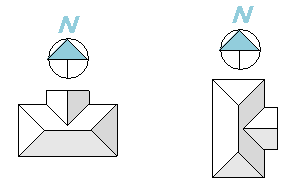
A ferramenta Rotacionar norte do projeto faz o seguinte:
- Afeta os elementos do modelo e elementos específicos da vista de detalhe, incluindo as notas de texto, linhas de detalhe, regiões preenchidas, nuvens de revisão e mais.
- Preserva a posição relativa dos vínculos.
- Rotaciona os decalques aplicados às superfícies.
- Afeta as vistas de planta cuja propriedade Orientação está definida como Norte do projeto. Isto não afeta as vistas de desenho, chamadas de detalhe de vistas de planta ou outros tipos de vistas.
Para rotacionar o Norte do projeto
- Abra uma vista da planta e, na paleta Propriedades, confirme que a propriedade Orientação está definida como Norte do projeto.
Ao rotacionar o Norte do projeto para esta vista, a alteração também afeta outras vistas de planta cuja orientação está definida como Norte do projeto.
- Clique na guia Gerenciar
 painel Localização do projeto
painel Localização do projeto menu suspenso Posição
menu suspenso Posição
 Rotacionar norte do projeto.
Rotacionar norte do projeto. - Na caixa de diálogo Rotacionar projeto, selecione a opção desejada.
- Clique em OK.
Uma mensagem é exibida para indicar que o modelo foi rotacionado. Verifique os resultados em todas as vistas de planta.
A mensagem também exibe os erros, se houver. É possível exportar os erros para revê-los e corrigi-los.